Jak vypnout HEIC na iPhone pomocí nejlepší metody
Soubor HEIC obsahuje jeden nebo více obrázků uložených ve formátu HEIF (High-Efficiency Image Format), což je soubor, který se používá hlavně pro ukládání obrázků na zařízeních iOS. Kromě toho HEIC ukládá obrázky nebo sekvence vytvořené zařízeními Apple, jako je aplikace fotoaparátu pro iPhone a iPad, a také uchovává metadata. Obvykle uvidíte soubory HEIC s příponou .heic. HEIC je lepší než JPG téměř ve všech aspektech. JPG je však kompatibilnější než HEIC.
Odesílání obrázků HEIC ostatním je navíc nepohodlné, protože jejich zařízení nemusí obrázky HEIC podporovat. Našli jsme tedy řešení, které vám pomůže uložit obrázek iPhone jako běžný obrázek JPG. Chcete-li se to dozvědět, přečtěte si tento průvodce jak vypnout HEIC na iPhone.

Část 1. Jak vypnout HEIC na iPhone
Protože mnoho lidí hledá způsob, jak deaktivovat HEIC na iPhonech, ukážeme vám nejjednodušší způsob, jak uložit obrázek iPhone ve formátu JPG. Pokud vás zajímá, zda je těžké zakázat HEIC na iPhone, pak odpověď zní ne. Není těžké vypnout HEIC na iPhone, zvláště pokud budete postupovat podle jednoduchých kroků níže. Průběžně čtěte tuto část a zjistěte, jak vypnout HEIC na iPhone.
Jak vypnout HEIC na iPhone:
Krok 1. Nejprve otevřete svůj Nastavení na vašem iPhone a poté přejděte na Fotoaparát. A poté vyberte Formáty volba.
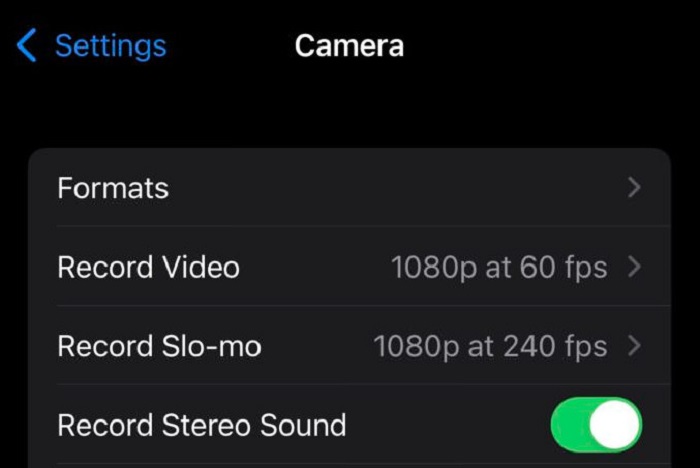
Krok 2. Dále si vyberete mezi Vysoká účinnost a maximální kompatibilita. U obrázků, Vysoká účinnost možnost je pro soubory HEIC a Nejkompatibilnější možnost je pro formáty JPG. Proto vyberte Nejkompatibilnější možnost uložit všechny své nové fotografie jako JPG.
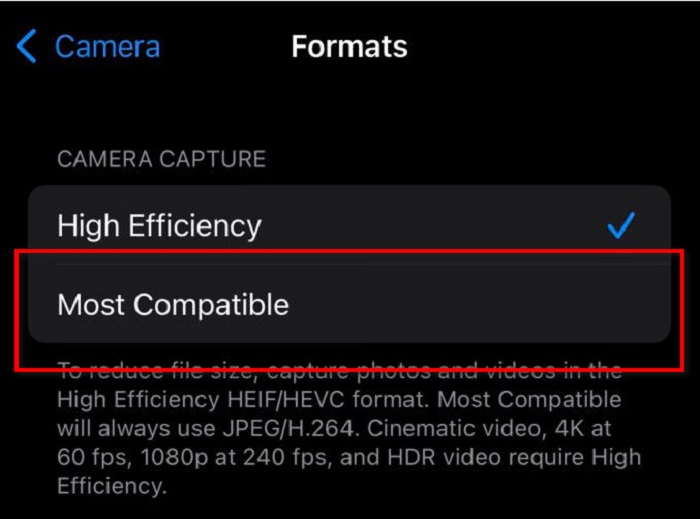
Hurá! Jednoduché, že? Po těchto dvou krocích můžete uložit obrázky svého iPhone do formátu JPG.
Ale co když chcete změnit formát souborů uložených obrázků? Je možné převést obrázky HEIC do JPG? V příštím díle se dozvíte, zda je možný převod obrázků HEIC na obrázky JPG.
Část 2. Jak změnit již pořízené fotografie HEIC na JPG
Mohu změnit formát fotografií pořízených z mého iPhone? Jednoduchá odpověď je ano. Svůj obrázek HEIC můžete převést do formátu JPG pomocí konvertoru obrázků. Mnoho konvertorů obrázků je dostupných online i offline a my jsme hledali a vybrali ten nejlepší konvertor obrázků. Přečtením této části budete vědět, jak převést HEIC na JPG pomocí nejúžasnějších online a offline převodníků obrázků.
Převaděč HEIC na JPG bez FVC
Převaděč HEIC na JPG bez FVC je nejlepší online převodník HEIC na JPG, který mnoho lidí používá. Tento online nástroj je jedním z mála nástrojů, které podporují převod HEIC na JPG. Kromě toho můžete svůj obrázek HEIC převést na JPG a zároveň zachovat data EXIF obrázku. Také při převodu pomocí FVC Free HEIC na JPG Converter neztratíte kvalitu svého obrázku. Navíc má jednoduché rozhraní, což z něj dělá nástroj vhodný pro začátečníky. A pokud chcete dávkový proces převodu HEIC, tento online software vám umožní převést dva nebo více souborů současně.
Na tomto nástroji je také skvělé, že je bezpečný a bezplatný. K tomuto převodníku HEIC na JPG můžete přistupovat ve všech webových prohlížečích, jako je Google, Firefox a Safari. Největší výhodou použití FVC Free HEIC na JPG je, že používá proces konverze AI, který automaticky převede váš HEIC na JPG po nahrání vašeho obrázku. Pohodlné použití, že? Postupujte podle níže uvedených kroků a zjistěte, jak převést HEIC na JPG zdarma FVC.
Jak převést HEIC na JPG pomocí FVC Free HEIC to JPG Converter:
Krok 1. Otevřete prohlížeč a hledejte Převaděč HEIC na JPG bez FVC ve vyhledávacím poli.
Krok 2. Poté v rozhraní hlavního softwaru klikněte na Přidejte soubory HEIC/HEIF tlačítko pro přidání obrázku, který chcete převést.
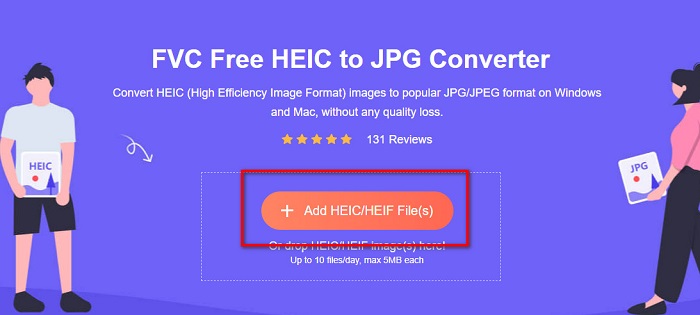
Krok 3. Po nahrání vašeho souboru obrázku HEIC převaděč FVC Free HEIC to JPG automaticky převede váš obrázek HEIC do formátu JPG.
Krok 4. Za pouhou sekundu je váš HEIC převeden do formátu JPG. Klikněte na Stažení tlačítko vedle Hotovo tlačítko pro uložení výstupu do vašeho zařízení.
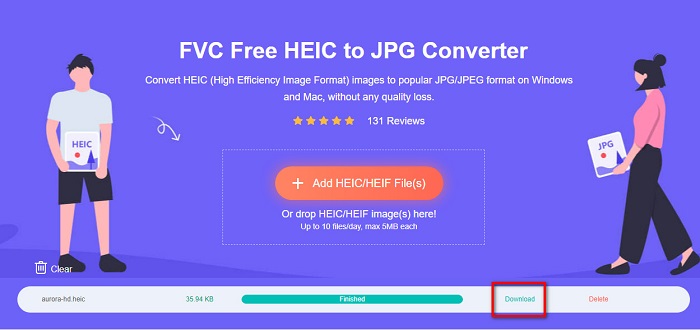
A to je vše! Stejně snadno jako 1-2-3 můžete změnit svůj Obrázek HEIC do JPG aniž by to bylo těžké.
Aiseesoft HEIC převodník
Pokud chcete převést obrázky z iPhonu, iPadu nebo iPodu, pak je Aiseesoft HEIC Converter vaším nezbytným nástrojem. Tento program umožňuje převádět obrázky HEIC na JPG bez ztráty kvality. Navíc tento konvertor dokáže převést HEIC na JPG nebo PNG při zachování EXIF dat vašeho obrázku. Má také intuitivní uživatelské rozhraní, což z něj činí nástroj vhodný pro začátečníky. Můžete také převést dva nebo více obrázků HEIC současně, protože to umožňuje dávkový převod souborů. A pokud chcete zmenšit velikost obrázku, můžete tento nástroj použít k úpravě kvality souboru, abyste mohli mít obrázek malé velikosti.
Kromě toho má rychlý proces konverze, který se mnoha uživatelům líbí, protože je velmi pohodlný. Aiseesoft HEIC Converter si můžete stáhnout na všech mediálních platformách, včetně Windows, Mac a Linux. Skvělou funkcí této aplikace je také to, že můžete okamžitě znát cíl vašeho převedeného souboru, protože zobrazuje adresář souborů vašeho výstupu. Proto si přečtěte jednoduché kroky níže, pokud chcete použít Aiseesoft HEIC Converter pro převod HEIC na JPG.
Jak převést HEIC na JPG pomocí Aiseesoft Převodník HEIC na JPG:
Krok 1. Stažení Aiseesoft HEIC převodník na tvém počítači. Nainstalujte aplikaci a po dokončení instalace ji spusťte.
Krok 2. A na prvním rozhraní softwaru klikněte na Přidat HEIC tlačítko pro nahrání obrázku HEIC, který chcete převést.
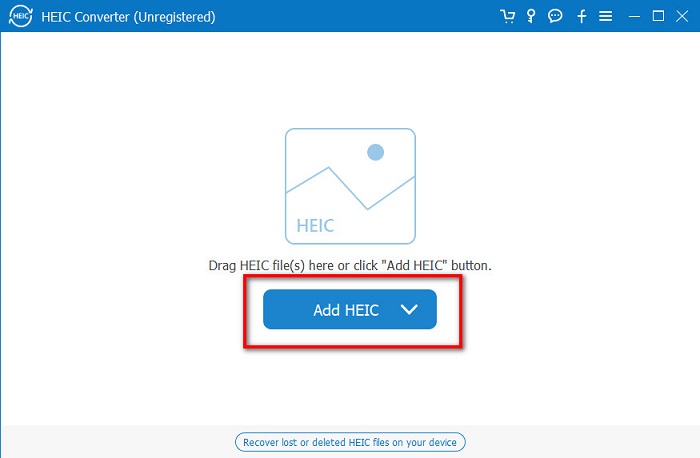
Krok 3. Po nahrání obrázku HEIC klikněte na rozbalovací šipku vedle Formát. Poté vyberte JPG / JPEG jako výstupní formát.
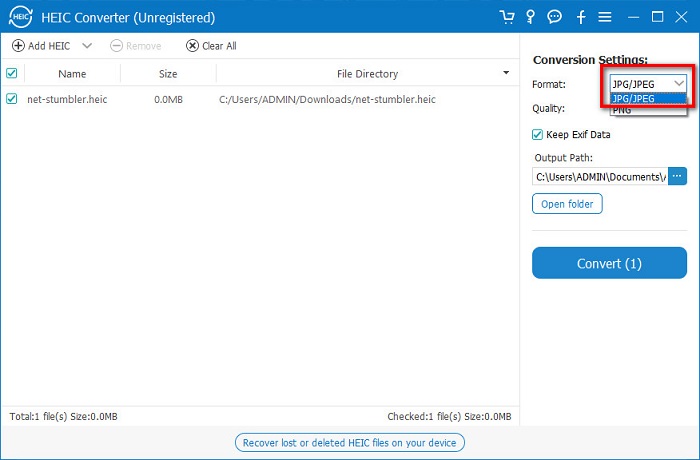
Krok 4. A pak klikněte na Konvertovat tlačítko v pravém dolním rohu rozhraní pro převod vašeho HEIC na JPG.
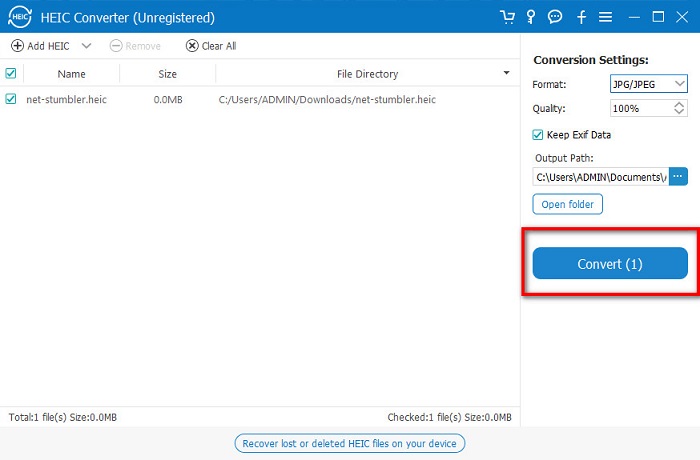
Počkejte, až bude váš obrázek převeden, a poté vyhledejte svůj výstup v souborech v počítači.
Část 3. Časté dotazy o tom, jak vypnout HEIC na iPhone
Proč můj iPhone převádí obrázky na HEIC?
Váš iPhone ukládá vaše fotografie jako HEIC, protože je to standardní formát obrázků pro zařízení iPhone. Apple se v roce 2017 zavázal k HEIC, aby šetřil místo ve vašem telefonu, protože se fotoaparát Apple zlepšuje.
Jaký je nejrychlejší způsob převodu HEIC na JPG?
Nejrychlejší a nejpohodlnější způsob, jak převést HEIC na JPG, je přístup k FVC Free HEIC to JPG Converter. Pomocí tohoto online nástroje můžete automaticky převést HEIC na JPG.
Je HEIC bezztrátový?
Ano. HEIC může ukládat fotografie až 16bitově ztrátové nebo bezztrátové. Když je váš soubor bezeztrátový, neztratí žádná data, ani když jej rozbalíte.
Závěr
Vše, o čem potřebujete vědět jak vypnout HEIC na iPhone je napsáno v tomto článku. Pokud tedy chcete uložit své fotografie iPhone jako JPG, postupujte podle pokynů, které jsme demonstrovali výše. Ale pokud chcete převést obrázky HEIC do JPG, můžete použít Převaděč HEIC na JPG bez FVC, která je zdarma a bezpečná.



 Video Converter Ultimate
Video Converter Ultimate Screen Recorder
Screen Recorder



